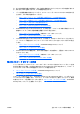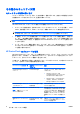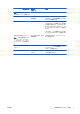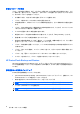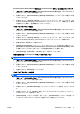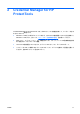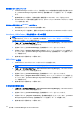HP ProtectTools User Guide (May 2007)
最初のログオン
開始する前に、管理者アカウントで Windows にログオンし、Credential Manager にログオンしてい
ないことが
必要です
。
1.
通知領域内
の
[HP ProtectTools Security Manager](HP ProtectTools セキュリティ マネージャ)
アイコンをダブルクリック
して
、HP ProtectTools セキュリティ マネージャを
起動します
。[HP
ProtectTools Security Manager]ウィンドウが開きます。
2.
左側のパネル
で
[Credential Manager](証明情報マネージャ)をクリック
してから
、右側の
パネ
ルの右上隅にある[Log On](ログオン)をクリックします。[Credential Manager Logon Wizard]
(証明情報マネージャ ログオン ウィザード)が起動
します
。
3.
[Password](パスワード)ボックスに Windows パスワードを入力して[Next](次へ)をクリッ
クします。
証明情報の登録
[My Identity](個人 ID)ページを
使用して
、各種の認証方法、または証明情報
を登録できます
。登録
が完了した後、それらの方法を使用して Credential Manager にログオンできます。
指紋の
登録
指紋認証システム
では
、Windows パスワード
ではなく
、指紋を使用して
認証することで
Windows に
ログオン
できます
。
JAWW
セットアップ
手順
13